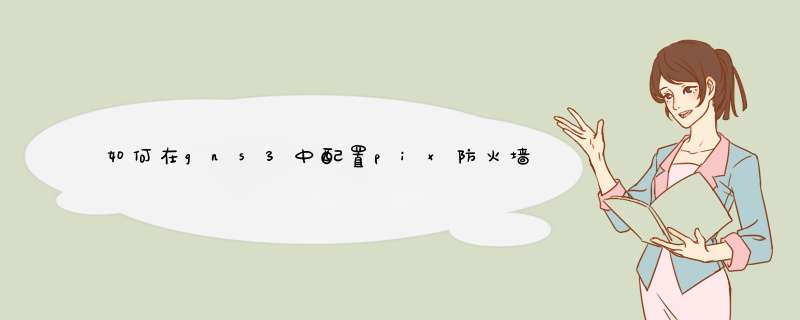
在GNS中的PEMU模块是集成的模拟板块
你需要做以下几步就OK了:
一:安装好GNS,测试是否正常工作
二:在PEMU中导入PIX的IOS
三:如果要模拟故障倒换,VPN等试验,需要填写KEY值。
1、在路由器R1上如何配置静态路由?ip route 192.168.200.0 255.255.255.0 202.101.1.1
建议写成ip route 202.101.1.0 255.255.255.0 f0/0 202.101.1.1
2、扩展ACL怎么写?
access-list 101 deny icmp host 192.168.200.2 host 202.100.1.2
access-list 101 permit ip any any
int e2
ip access-group 101 in
解释一下,在现实情况下,R1路由器应该就是互联网ISP的了,所以他们不会写ip route 192.168.200.0 255.255.255.0 202.101.1.1这样一条私网路由,肯定是会写成ip route 202.101.1.0 255.255.255.0 f0/0 202.101.1.1(分配给你的公网IP网段路由),所以外网是不可能直接ping到192.168.200.2的,但是你做了NAT的话,192.168.200.2是可以直接ping到202.100.1.2的主机,而PIX3是你自己的,所以ACL应该写成以上那样。 以上希望对你有帮助。
欢迎分享,转载请注明来源:内存溢出

 微信扫一扫
微信扫一扫
 支付宝扫一扫
支付宝扫一扫
评论列表(0条)